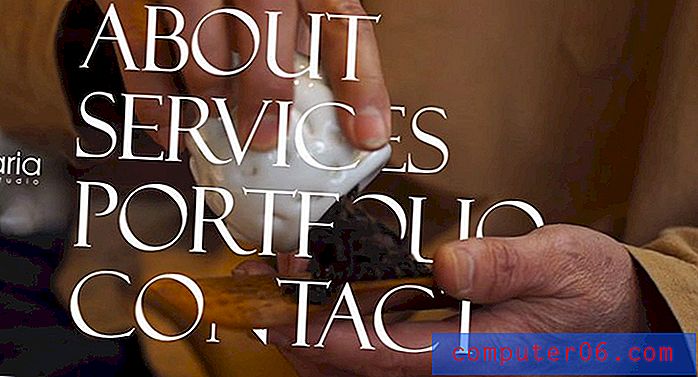Как да настроите 1 инчови маржове в Word 2010
Последна актуализация: 12 декември 2016 г.
Ако сте в гимназия или колеж, вероятно е трябвало да напишете дълга хартия в Word 2010. Вашият учител или преподавател вероятно също има формат, който предпочитат за тези документи, и едно от изискванията обикновено включва размера на маржовете. В повечето случаи това има за цел да се бори с учениците, които се опитват изкуствено да надуят размера на хартия, като правят малки промени в оформлението на документа. Затова продължете да четете по-долу, за да научите как да настроите 1 инчови маржове в Microsoft Word 2010.
Направете 1 инчов марж в Word 2010
Имайте предвид, че можете да промените размера на маржовете си по всяко време, докато документът е отворен. Промяната на маржа ще бъде приложена към всяка страница на вашия документ, така че не е необходимо да се притеснявате за ръчно коригиране на полетата на всяка страница на многостранична хартия.
Стъпка 1: Отворете Microsoft Word 2010 или щракнете двукратно върху съществуващия си Word документ, за да го отворите в Word 2010.
Стъпка 2: Щракнете върху раздела Оформление на страницата в горната част на прозореца.

Стъпка 3: Щракнете върху Маржове в секцията Настройка на страницата на прозореца, след което щракнете върху опцията Нормално .
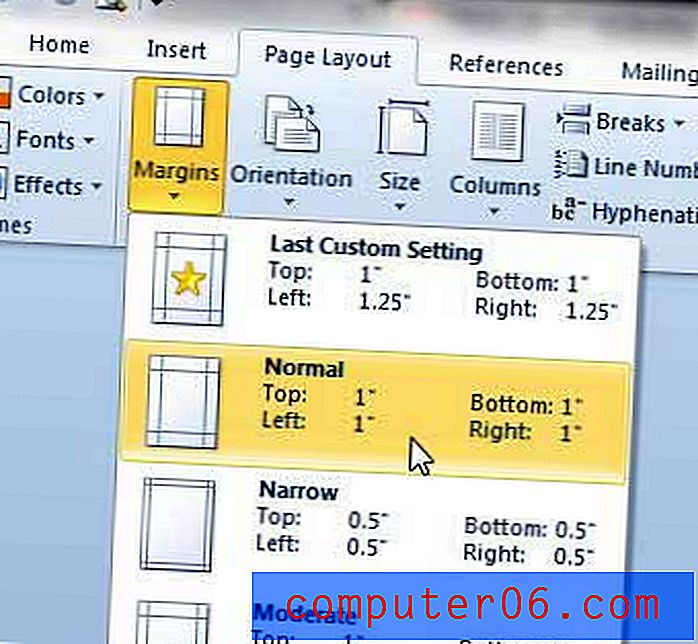
Тъй като това е много често срещано оформление на документи, Microsoft предостави лесен начин да го настрои. Но ако трябва да настроите документа си така, че маржовете да са 1 инч само на някои от страните, но не на всички тях, тогава трябва да използвате персонализирани полета на страницата. Можете да прочетете тази статия, за да научите повече за персонализираните полета на страниците.
Обобщение - как да направите един инчов марж в Microsoft Word
- Кликнете върху раздела Оформление на страницата.
- Щракнете върху бутона Маржове в секцията Настройка на страницата на лентата.
- Щракнете върху опцията Normal .
Ако всеки документ, който създавате в Word 2010, изисква 1-инчови полета, тогава може да е по-лесно да зададете тези като полета на страницата по подразбиране за всеки нов документ, който създавате. Можете да направите това, като изпълните следните стъпки -
Стъпка 1: Щракнете върху раздела Оформление на страницата в горната част на прозореца.
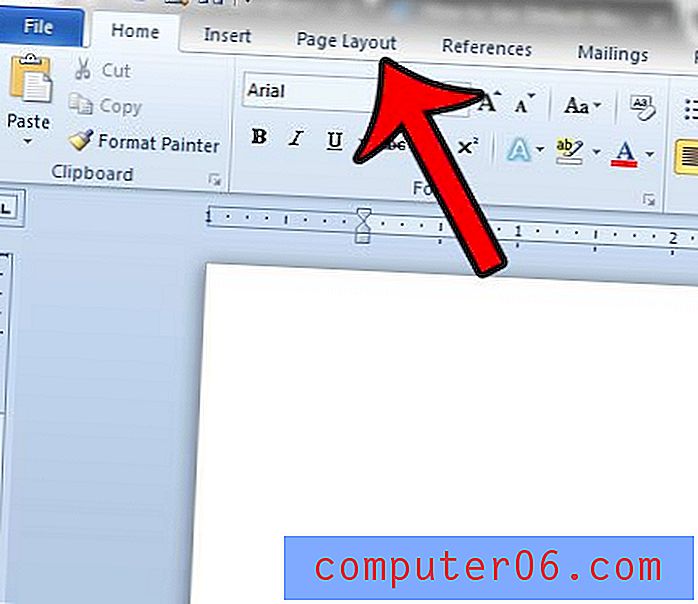
Стъпка 2: Щракнете върху бутона Margins, след което щракнете върху Custom Margins в долната част на списъка.
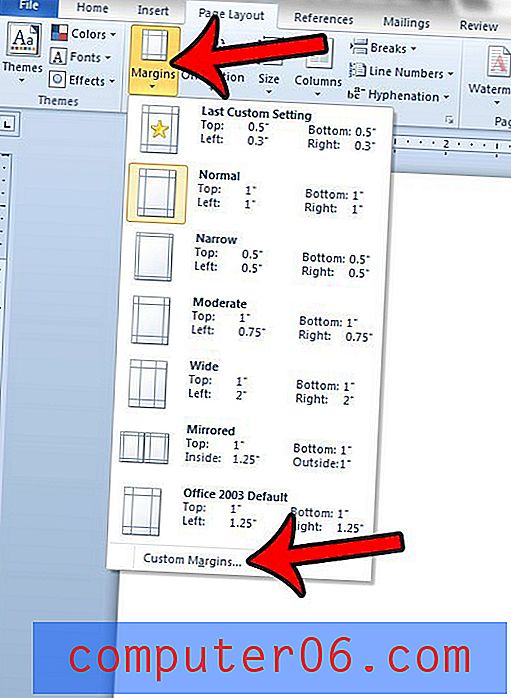
Стъпка 3: Потвърдете, че текущите настройки на маржа са това, което искате да използвате като настройки по подразбиране, след което щракнете върху бутона Задай по подразбиране в долната част на прозореца.
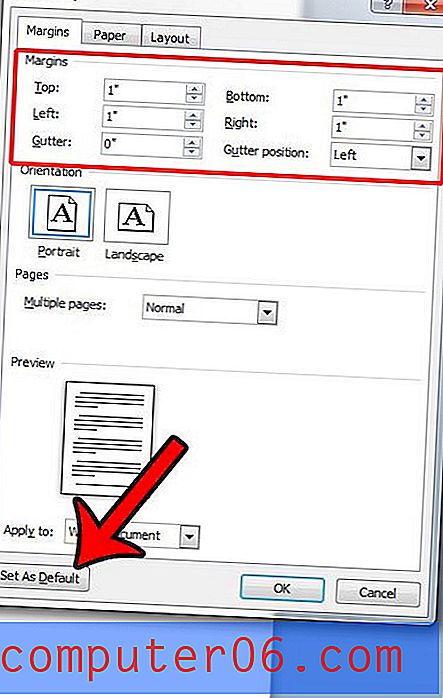
Стъпка 4: Щракнете върху бутона Да, за да потвърдите, че искате да промените настройките по подразбиране.
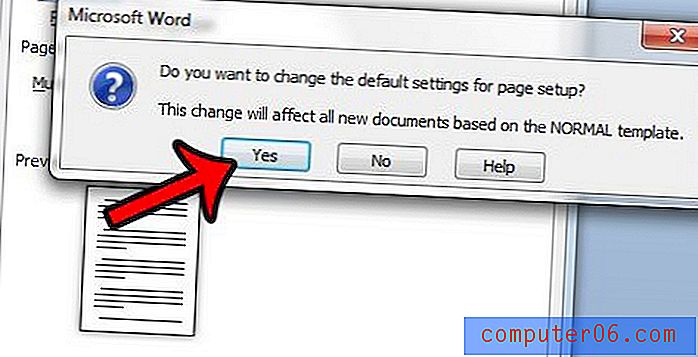
Тази настройка ще бъде приложена към всеки нов документ, който създавате, който използва шаблона Normal. Съществуващите документи или документи, които получавате от други, няма да използват вашите настройки по подразбиране.
Бързо обобщение - Как да зададете един инчов марж в Word 2010 по подразбиране
- Кликнете върху раздела Оформление на страницата.
- Щракнете върху Маржинации, след това щракнете върху Персонализирани маржове .
- Въведете желаните маржове по подразбиране в полетата „ Горен“, „ Ляво“, „ Отдолу “ и „ Надясно“, след което щракнете върху Задай като стандарт .
- Щракнете върху Да, за да потвърдите новите маржове по подразбиране.
Ако подготвяте изследователски документ, който да включите в училище, тогава може да се интересувате и от това как да премахнете номера на страницата от заглавната си страница. Щракнете тук, за да научите как.
Прочетете тази статия, за да промените маржовете си от инчове на сантиметри в Word 2010.